Sonic Mania to platformówka z 2017 roku opracowana przez PagodaWest Games i Headcannon i opublikowana przez firmę Sega. Kontynuuje Sonic the Hedgehog, Tails i Knuckles w klasycznej przygodzie, aby powstrzymać Dr. Eggmana (AKA Robotnik). Sega wydała tę grę, aby uczcić 25. rocznicę oryginalnej gry Sonic.
Sonic Mania została wydana na Switch, Xbox, PS4 i Windows 10 bez wydania na Linuksa. Jednak dzięki niesamowitej technologii, takiej jak Proton, możliwe jest uruchomienie go na platformie Linux. W tym przewodniku pokażemy Ci, jak to zrobić.
Konfigurowanie Sonic Mania
Sonic Mania, podobnie jak wiele nowoczesnych gier Windows, działa całkiem dobrze na Linuksie dzięki Protonowi i Steam Play. Sonic Mania ma ocenę „Platinum” na ProtonDB i będzie grał całkiem nieźle. Aby rozpocząć instalację, postępuj zgodnie z instrukcjami krok po kroku opisanymi poniżej.

Krok 1: Sonic Mania musi być zainstalowany w systemie Linux za pośrednictwem klienta Steam Linux. Musimy więc zademonstrować, jak skonfigurować klienta Steam Linux na swoim komputerze. Aby skonfigurować Steam, otwórz okno terminala, naciskając Ctrl + Alt + T lub Ctrl + Shift + T. na klawiaturze. Następnie wprowadź poniższe polecenia odpowiadające aktualnie używanemu systemowi Linux.
Ubuntu
Jeśli jesteś użytkownikiem Ubuntu, będziesz mógł uruchomić Steam za pomocą następującego polecenia Apt .
sudo apt zainstaluj parę
Debiana
Debian Linux ma aplikację Steam w swoim „niewolnym” repozytorium oprogramowania i będziesz mógł ją zainstalować w ten sposób. To powiedziawszy, znacznie łatwiej jest pobrać najnowszy pakiet Steam DEB z Internetu i użyć narzędzia dpkg , aby go skonfigurować.
wget https://steamcdn-a.akamaihd.net/client/installer/steam.deb
sudo dpkg -i steam.deb
Po pobraniu najnowszego pakietu Steam DEB na swój komputer i zainstalowaniu go na ekranie pojawią się błędy. Aby naprawić te błędy, użyj następującego polecenia apt-get install -f w terminalu. Lub skorzystaj z naszego szczegółowego przewodnika na temat poprawiania zależności Debiana .
sudo apt-get install -f
Arch Linux
Chcesz uruchomić Steam w Arch Linux? Uruchom następujące polecenie pacman w oknie terminala.
sudo pacman -S steam
Fedora/OpenSUSE
Zarówno Fedora, jak i OpenSUSE mają dostępne pakiety Steam. Biorąc to pod uwagę, pobieranie tych pakietów może być czasami żmudne, zwłaszcza jeśli nie jesteś fanem repozytoriów oprogramowania innych firm lub czegoś w tym rodzaju. Z tego powodu zdecydowanie zalecamy zakup Steam Flatpak.
Flatpak
Możesz pobrać Steam ze sklepu z aplikacjami Flathub jako Flatpak. Aby rozpocząć instalację, musisz skonfigurować środowisko wykonawcze Flatpak na komputerze z systemem Linux . Po uruchomieniu środowiska wykonawczego na komputerze wprowadź poniższe polecenie, aby dodać sklep z aplikacjami Flathub do źródeł aplikacji Flatpak.
flatpak remote-add --jeśli-nie-istnieje flathub https://flathub.org/repo/flathub.flatpakrepo
Teraz, gdy sklep z aplikacjami Flathub został dodany do źródeł aplikacji Flatpak, można rozpocząć instalację Steam Flatpak. Korzystając z poniższego polecenia instalacji flatpak , uruchom aplikację Steam Flatpak.
flatpak zainstaluj flathub com.valvesoftware.Steam
Krok 2: Po skonfigurowaniu Steam na komputerze uruchom aplikację na swoim komputerze, wyszukując ją w menu aplikacji. Następnie zaloguj się na swoje konto, używając swojego hasła i nazwy użytkownika.
Po zalogowaniu się na swoje konto znajdź menu „Steam” i kliknij je myszą. Następnie kliknij „Ustawienia”, aby otworzyć obszar ustawień Steam.
Krok 3: W obszarze ustawień Steam znajdź sekcję „Gra Steam” i kliknij ją myszą. W obszarze Steam Play zaznacz pole obok "Włącz Steam Play dla obsługiwanych tytułów" i "Włącz Steam Play dla wszystkich tytułów". Włączenie tych opcji umożliwi uruchomienie Sonic Mania w twoim systemie.
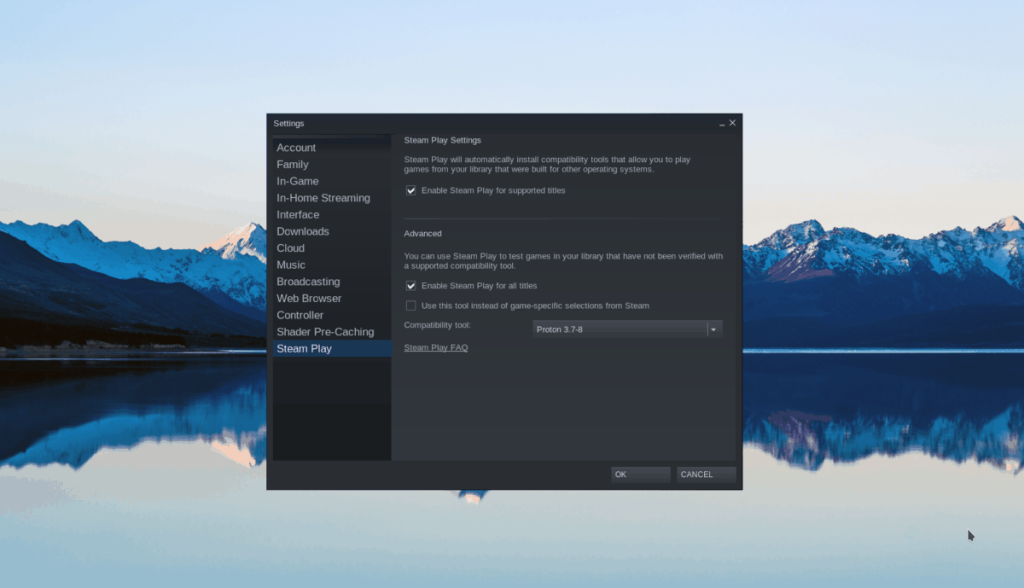
Kliknij „OK”, aby zamknąć okno.
Krok 4: Znajdź przycisk „STORE” na Steam i kliknij go, aby uzyskać dostęp do Steam Storefront. Po przejściu do witryny Steam Storefront kliknij pole wyszukiwania i wpisz „Sonic Mania”.
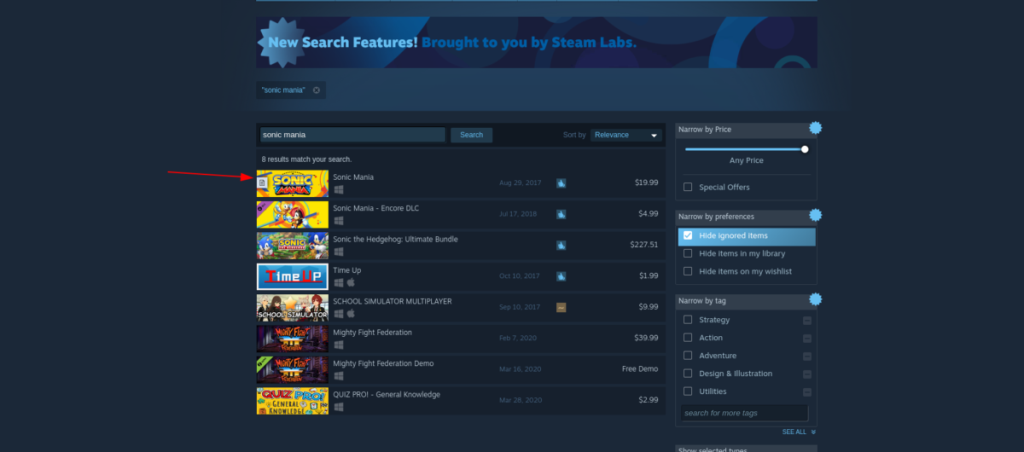
W wynikach wyszukiwania kliknij „Sonic Mania”. Klikając „Sonic Mania”, zostaniesz przeniesiony na stronę Steam Storefront.
Krok 5: Na stronie Storefront poszukaj przycisku „Dodaj do koszyka”, aby kupić grę. Następnie kliknij przycisk „BIBLIOTEKA”, aby przejść do biblioteki gier Steam.
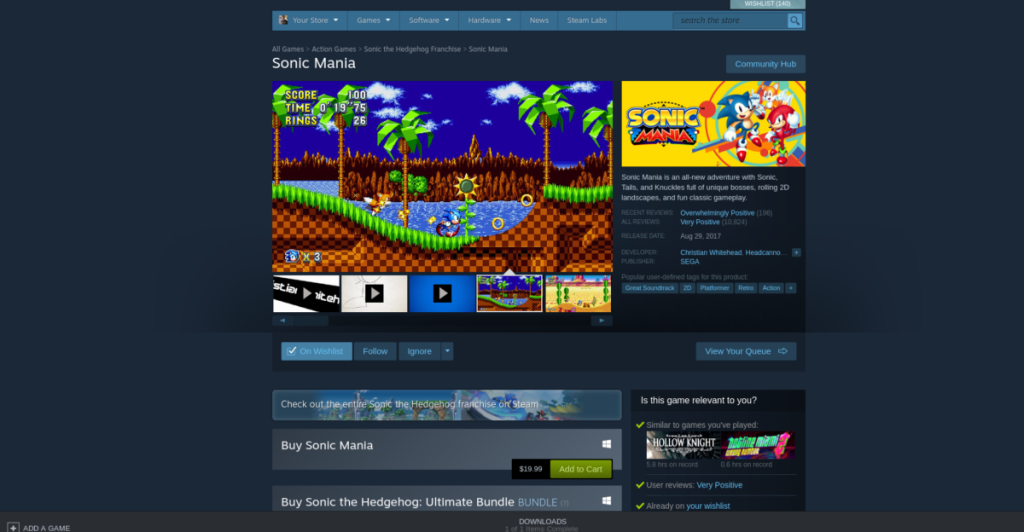
Krok 6: W bibliotece gier Steam poszukaj „Sonic Mania” i kliknij ją, aby uzyskać dostęp do strony gry Steam. Następnie na stronie gry kliknij niebieski przycisk „ZAINSTALUJ”, aby pobrać i skonfigurować Sonic Mania na komputerze z systemem Linux.

Kiedy Sonic Mania zakończy pobieranie i instalację za pośrednictwem klienta Linux Steam, niebieski przycisk „INSTALUJ” zmieni się w zielony przycisk „PLAY”. Wybierz zielony przycisk „PLAY”, aby cieszyć się Sonic Mania w systemie Linux!
Rozwiązywanie problemów z Sonic Mania
Sonic Mania jest oceniana jako platyna na ProtonDB. To powiedziawszy, żadna gra nie jest w 100% idealna i działa bezbłędnie przez 100% czasu. Jeśli masz problemy z graniem w tę grę na komputerze z systemem Linux, sprawdź stronę Sonic Mania ProtonDB, aby rozwiązać problem.


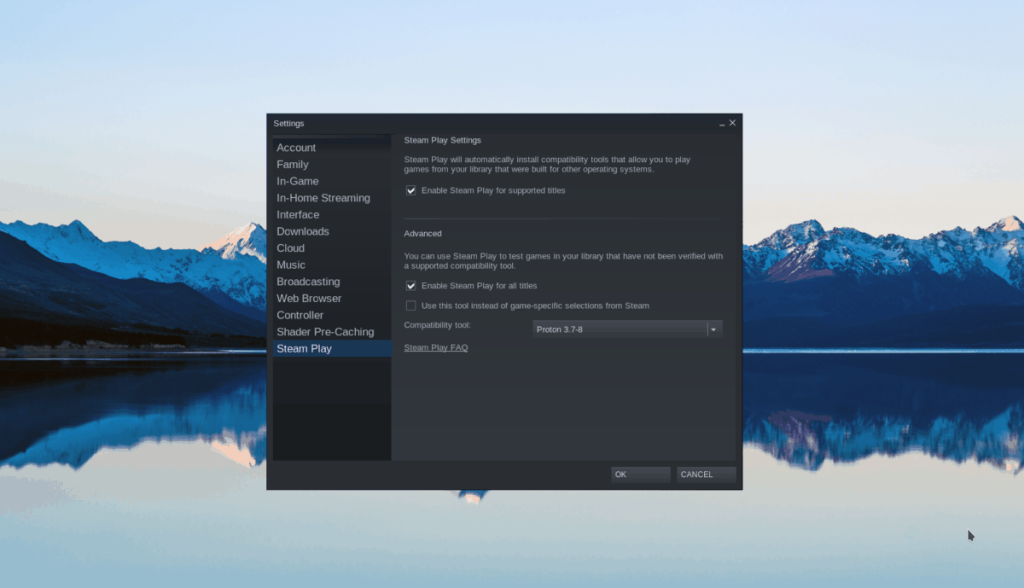
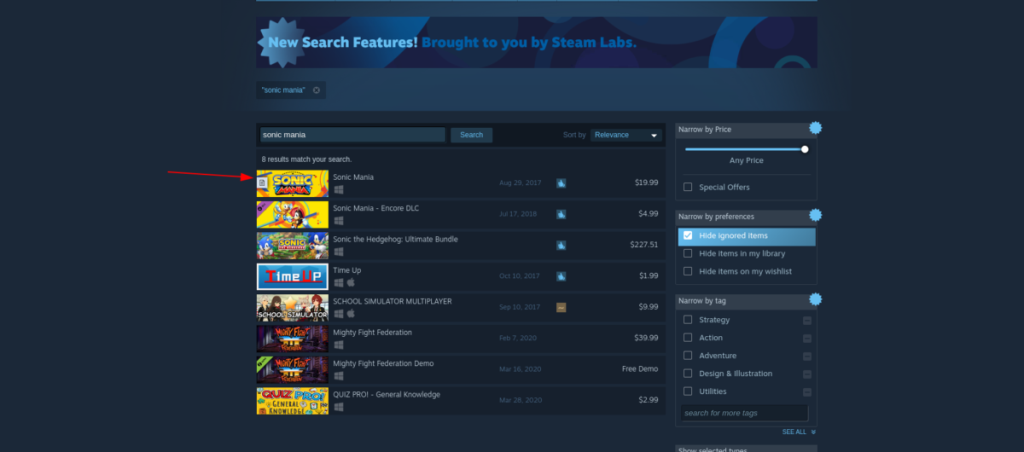
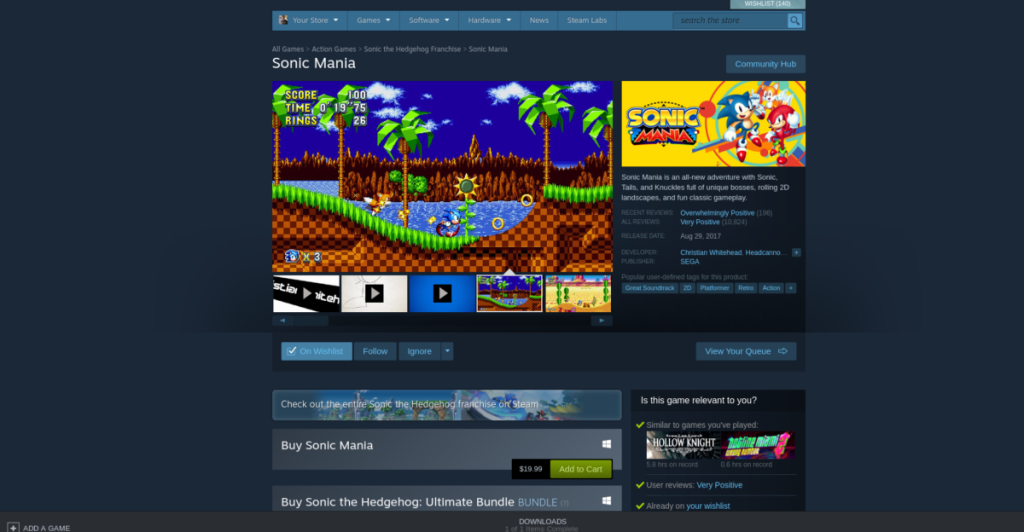






![Jak odzyskać utracone partycje i dane z dysku twardego [Poradnik] Jak odzyskać utracone partycje i dane z dysku twardego [Poradnik]](https://tips.webtech360.com/resources8/r252/image-1895-0829094700141.jpg)


